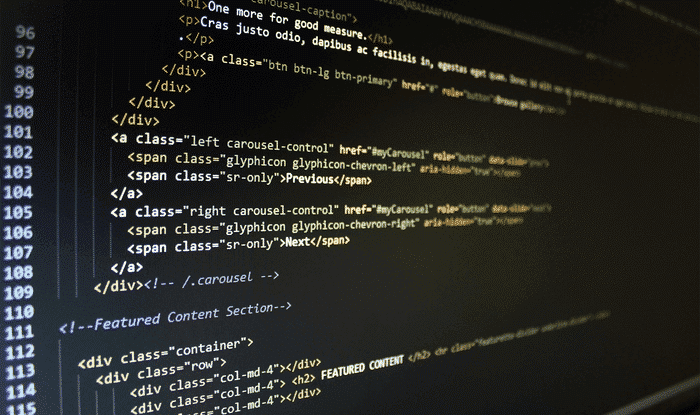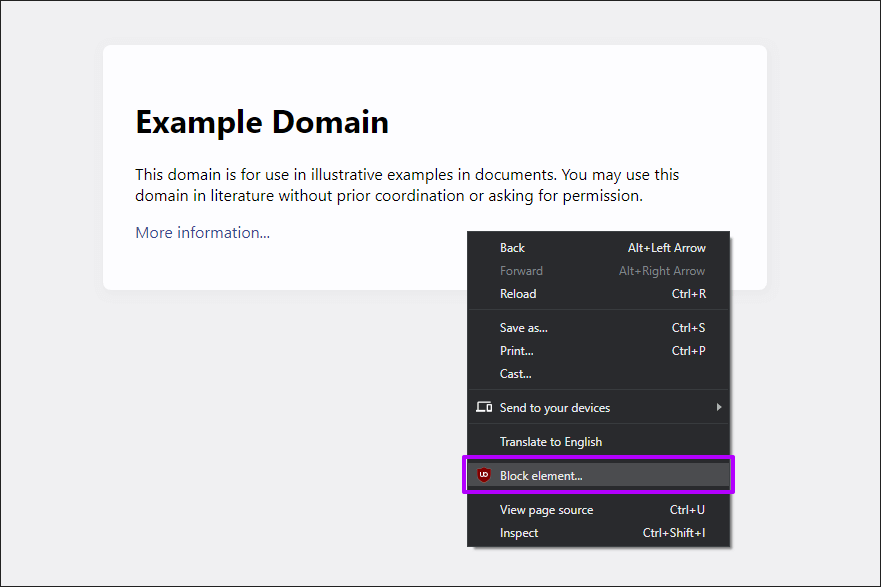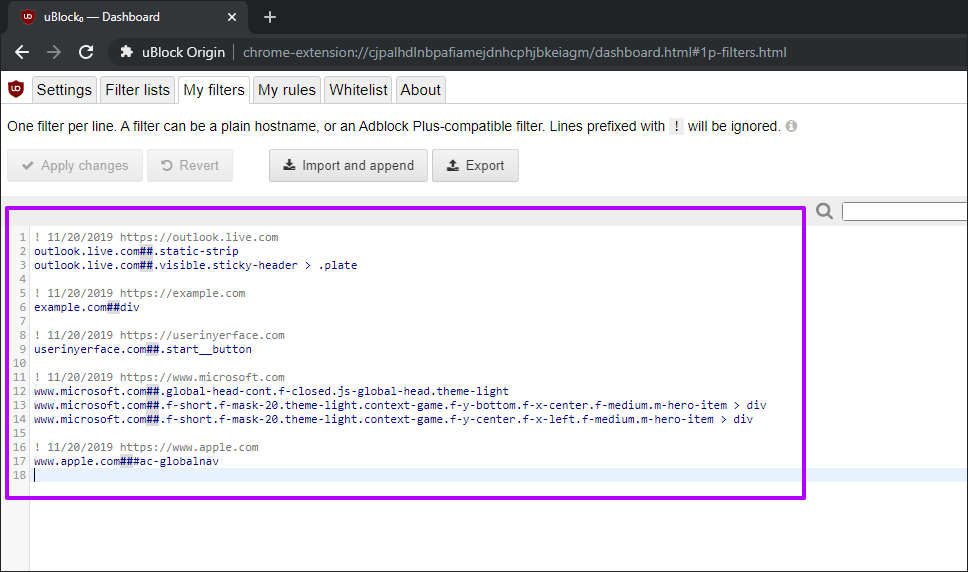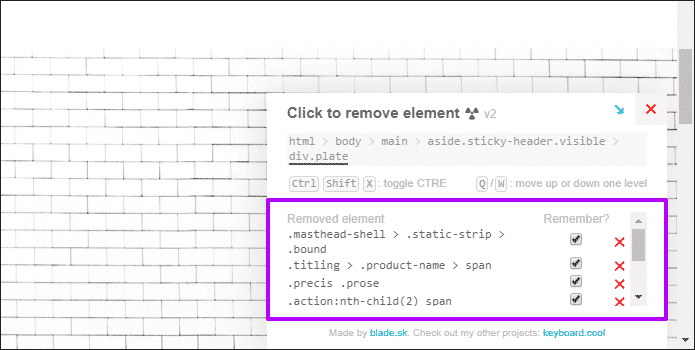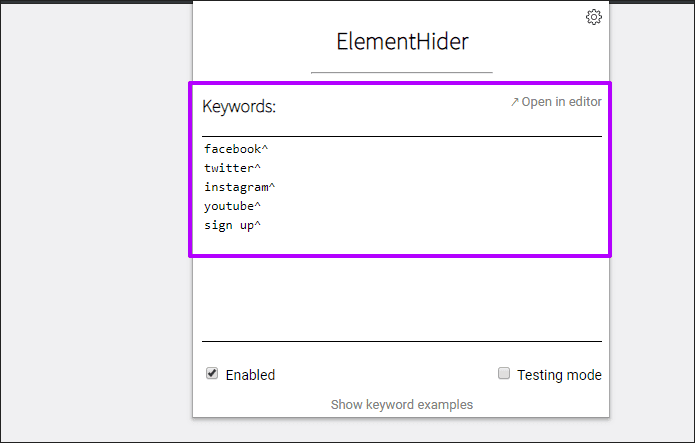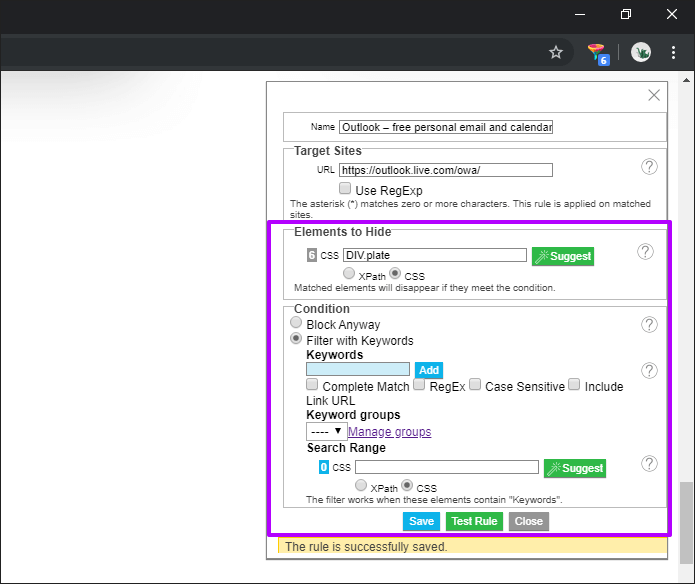Top 5 Chrome-Erweiterungen zum Blockieren von Seitenelementen
Manche Websites enthalten oft Seitenelemente, die Sie wirklich ärgern. Dies können riesige Navigationsleisten sein, die oben im Browserfenster bleiben, ablenkende Elemente der Benutzeroberfläche oder riesige Registrierungsformulare, die häufig ohne Vorwarnung angezeigt werden.
Neulich bin ich auf dem Online-E-Book-Portal auf einen dicken Kopf gestoßen. Es nahm ziemlich viel Bildschirm in Anspruch.
Und mit Chrome können Erweiterungen helfen, jedes Problem zu lösen. Ich habe also nicht nur eine, sondern fünf Erweiterungen gefunden, mit denen Sie unerwünschtes Web-Zeug loswerden können. Lass es uns überprüfen.
1. uBlock-Ursprung
uBlock Origin ist eine hervorragende Erweiterung zum Blockieren von Werbung für Chrome, vielleicht die beste in Bezug auf die Leistung. Aber sein Job hört hier nicht auf. Alternativ wird uBlock Origin auch mit einem massiven Blocker geliefert, der wie ein Zauber funktioniert.
Laden Sie uBlock Origin herunter
Wenn die Erweiterung installiert und aktiviert ist, klicken Sie mit der rechten Maustaste auf eine beliebige Stelle innerhalb einer Webseite und wählen Sie dann im Kontextmenü Element blockieren.
Sie können dann Ihren Cursor bewegen und die Erweiterung hebt automatisch Elemente hervor, die Sie blockieren können. Wählen Sie aus, was Sie möchten, und klicken Sie auf „aufbauen“, und das ausgewählte Element muss dauerhaft gesperrt werden.
Sie können blockierte Elemente auch über das uBlock Origin-Dashboard verwalten. Klicken Sie mit der rechten Maustaste auf das Symbol der uBlock Origin-Erweiterung und klicken Sie dann auf „Optionen, dann klickMeine Filter. Anschließend können Sie zuvor gesperrte Elemente aus dem Filtermenü entfernen.
Im Allgemeinen sollte es dir helfen uBlock Herkunft Blockieren Sie alle unerwünschten Seitenelemente ganz einfach. Aber auch hier blockiert die Erweiterung auch Anzeigen. Denken Sie also daran, Ihre bevorzugten Websites auf die weiße Liste zu setzen. Alternativ können Sie die Anzeigenblockierungsfilter deaktivieren und sie nur als Elementblocker verwenden.
2. Klicken Sie, um das Element zu entfernen
Click to Remove Element bietet dieselben Funktionen zum Blockieren von Elementen wie uBlock Origin, blockiert jedoch keine Anzeigen. Und es funktioniert wie der Name vermuten lässt.
Download Klicken um Element zu entfernen
Klicken Sie nach der Installation der Erweiterung einfach auf das Erweiterungssymbol. Sie können dann Ihren Cursor bewegen und die Erweiterung hebt alle blockierbaren Elemente auf der Seite hervor. Klicken Sie auf ein unerwünschtes Element, und die Erweiterung sollte es sofort blockieren.
Eingeschränkte Elemente werden im Feld Klicken Sie zum Entfernen des Elements in der unteren rechten Ecke des Bildschirms angezeigt. Wenn alles gut aussieht, können Sie bei nachfolgenden Besuchen "Änderungen merken" hinzufügen.
3. ChuckIt
ChuckIt ist ein weiterer großartiger Blocker, der sehr einfach zu verwenden ist. Klicken Sie nach der Installation einfach auf das Symbol ChuckIt neben der Adressleiste von Chrome, und Sie können Elemente mit einem einfachen Klick sofort entfernen. Es ist sehr schnell bei dem, was es tut, da es überhaupt keine Menüs oder Popups gibt.
Alle von Ihnen vorgenommenen Änderungen sind jedoch nicht dauerhaft. Aber es ist ideal für den Einsatz an Orten, die Sie nicht häufig besuchen. Zum Beispiel können Sie automatisch abspielende Videos auf einer zufälligen Website, über die Sie gestolpert sind, mit nur wenigen Klicks entfernen.
4.ElementHider
ElementHider unterscheidet sich von den oben beschriebenen Erweiterungen. Anstatt auf das zu entfernende Element zu zeigen und darauf zu klicken, müssen Sie stattdessen Schlüsselwörter eingeben.
Geben Sie einfach die Schlüsselwörter (weitgehend oder spezifisch) ein, die ein Element enthalten kann, und ElementHider blockiert sie automatisch auf allen Websites, sei es Facebook-Posts, Twitter-Tweets, Google-Suchergebnisse, Nachrichtenartikel usw. Alternativ können Sie die Elemente löschen, anstatt sie zu blockieren.
Die Erweiterung ist einfach zu bedienen. Klicken Sie auf das Erweiterungssymbol ElementHider , geben Sie Ihre Keywords ein und Sie können loslegen. Sie können auch festlegen, ob bei Schlüsselwörtern zwischen Groß- und Kleinschreibung unterschieden wird.
obwohl ElementHider Es hat nicht den gleichen visuellen Reiz wie andere Plugins, es ist perfekt, um Elemente mit ähnlichen Inhalten zu blockieren, ohne sich auf mehreren Websites immer wieder damit befassen zu müssen.
5. KUNDENBLOCKER
CustomBlocker sieht kompliziert aus, ist aber eigentlich ganz einfach zu bedienen. Sie können die Regeln zwar selbst hinzufügen (vorausgesetzt, Sie kennen sich mit HTML und CSS aus), die Verwendung der integrierten Elementauswahl ist jedoch am bequemsten.
Klicken Sie auf das Erweiterungssymbol CustomBlocker , dann klickEin Vorschlag"innerhalb des Abschnitts"Gegenstände zum Verstecken. Sie können dann innerhalb einer Webseite einfach auf jedes Element klicken, das Sie blockieren möchten, und es sollte in der Regel automatisch hinzugefügt werden.
Sie können Ihre Filterregeln auch mit Schlüsselwörtern verbessern. Wenn die Seite beispielsweise viele ähnliche Elemente enthält, listen Sie verwandte Schlüsselwörter auf, um genau anzugeben, was Sie blockieren möchten.
Die oben genannten Erweiterungen sollten Ihnen helfen, effektiv mit allen Arten von albern aussehenden Webelementen online umzugehen. Arbeiten uBlock Origin , tippen Sie auf , um ein Element zu entfernen, und ChuckIt Besser, wenn Sie einen visuellen Ansatz zum Blockieren von Elementen bevorzugen, während ElementHider و CustomBlocker Sie ermöglichen die Verwendung einer anderen Methode für Schlüsselwörter. Also, was ist dein Favorit von der Partie? Lass es uns in den Kommentaren wissen.